- RAW写真は、カメラからのすべてのデータが保持されるファイル形式です。
- これは、RAW写真には肉眼では見えない情報が含まれているため、写真の最高のバージョンであることを意味します。
- のようなプロの画像編集者 アドビフォトショップ RAW写真を開くだけでなく、それらに関連する問題を修正するのにも最適です。
- その他のトラブルシューティングガイドは、 Windows10修正ページ 同じように。

Creative Cloudは、想像力を生き生きとさせるために必要なすべてです。 すべてのアドビアプリを使用し、それらを組み合わせて素晴らしい結果を得ることができます。 Creative Cloudを使用すると、さまざまな形式で作成、編集、およびレンダリングできます。
- 写真
- ビデオ
- 曲
- 3Dモデルとインフォグラフィック
- 他の多くのアートワーク
すべてのアプリを特別価格で手に入れましょう!
Microsoft Photos は、Windows 10のデフォルトのフォトビューアーアプリとして使用するように設計された、シンプルで直感的なフォトビューアーです。
ただし、一部のユーザーは Microsoftのフォーラム Windows10のフォトビューアーが生の写真を回転させています。
[…]最近、縦向きの写真は自動的に横向きになります。 回転させようとすると、「それは機能しませんでした。RAWファイルは回転しません。 [編集]を選択して回転し、別のファイルタイプとして保存します。」 これはこれまでに起こったことはありません。 私は複数の写真を扱っていますが、本当に変更する必要はありません。
多種多様なWindows10バージョンとカメラを使用している人々が同様の問題を抱えているため、この問題は非常に一般的であるように思われます。 さらに言えば、アプリをアンインストールして再インストールしても問題は解決しなかったようです。
RAW写真の回転の問題を修正するにはどうすればよいですか?
1. 別の写真表示アプリを試してください
あなたが今までに試すことができる最高の写真ビューアの1つはAdobePhotoshopです。 実際、画像関連のあらゆるものに最適な製品の1つはAdobePhotoshopです。
手元のケースでは、PhotoshopはRAW写真を完全に開くことができ、その場でいくつかの機能強化を行うこともできます。
⇒AdobePhotoshopを無料でダウンロード
2. フォトビューアを最新バージョンに更新します
ストアアプリはしません 自分自身を更新する Microsoft Storeを開かない限り、デフォルトで。 これを行うと、自動的に更新が開始されます。 ただし、ストアアプリを手動で強制的に更新する必要がある場合があります。
これを行うには、次の手順に従います。
- 押す ウィンドウズ
- 入力します Microsoft Store
- を押します 右上隅に3つのドット ウィンドウの[検索]の横
- 選択する ダウンロードと更新 ドロップダウンメニューから
- インストールしたすべてのストアアプリのリストが表示されます。表示されたら、を押します。 最新情報を入手する
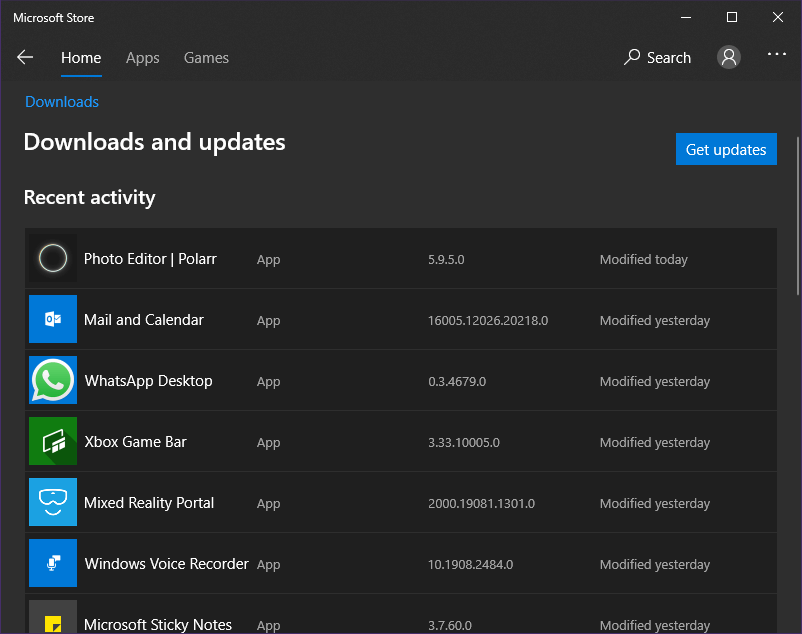
3. Windows10を最新バージョンに更新します
古いWindows10バージョンが新しいバージョンのフォトビューアーと競合する場合があります。
- 押す ウィンドウズ
- クリック 設定 (歯車型ボタン)
- 選択する アップデートとセキュリティ
- クリック 更新を確認する
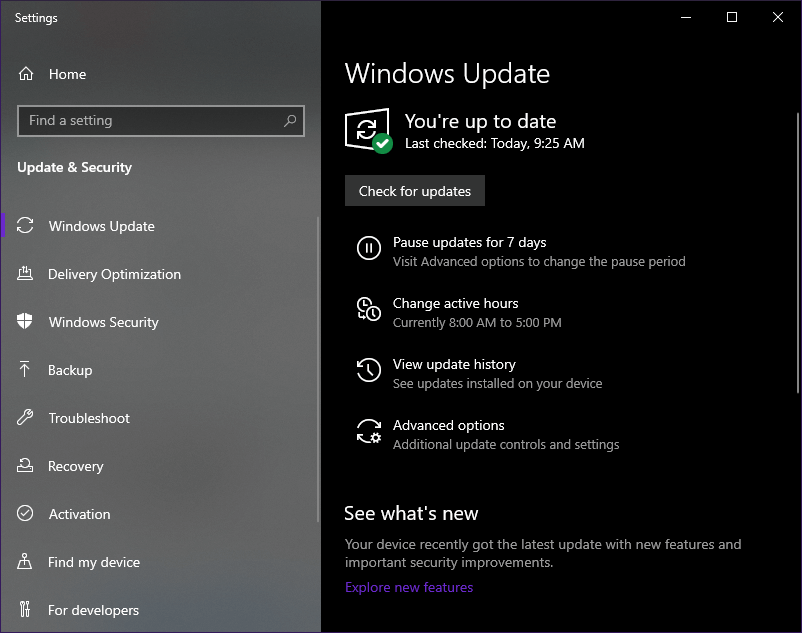
4. カメラのせいかどうかのトラブルシューティング
カメラの製造元のWebサイトにアクセスして、使用しているカメラがWindows10でサポートされているかどうかを確認してください
5. 開こうとしているファイル形式がフォトビューアでサポートされていることを確認してください。
ファイルの形式は、名前(拡張子が付いている場合)を使用するか、ファイルを右クリックしてファイルのプロパティを確認することで確認できます。
ファイルの形式を確認したら、フォトビューアのダウンロードページにアクセスするか、ヘルプドキュメントを調べて、その形式がサポートされているかどうかを確認してください。
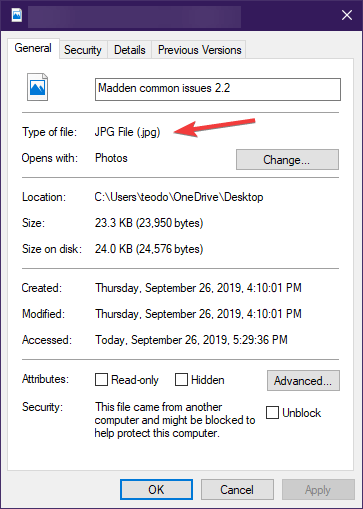
これらの手順に従うことで、PCがRAW写真を回転させる問題が発生しなくなります。
以下のコメントセクションにメッセージを残して、どのソリューションが役に立ったかをお知らせください。
よくある質問
写真では、RAWは、写真を撮るときにセンサーによって記録されたすべての画像データを圧縮せずにキャプチャするファイル形式です。 プロの写真ビューア RAWファイルを簡単に開くことができます。
最も プロの画像編集者 RAW写真を開くことができます。
RAWファイルを使用すると、画像はシャープネスやコントラストなど、カメラからのほとんどの情報を保持しますが、JPEG画像は大幅に圧縮されて処理されます。
![Adobe Photoshop で画像のぼかしを解除する方法 [クイック ガイド]](/f/71df4f4625d5457d21f8bd942e78c00a.jpg?width=300&height=460)

